笔记本触摸板,小编教你怎么解决笔记本触摸板没反应
- 分类:Win7 教程 回答于: 2018年05月30日 09:48:00
昨天有小伙伴问小编如果笔记本的触摸板没有反应,该怎么解决。小编听完后,灵光一闪。就跑到这儿来写一篇关于笔记本触摸板没有反应的文章。所以呢,小伙伴们,要不要赏个脸,和小编一起继续往下看看?
当我们在使用电脑的时候,都是要用到鼠标的。但毕竟总不能一直那这个鼠标到处走,所以当我们不想拿鼠标的时候,可以用笔记本自带的触摸板来代替鼠标使用。但是当触摸板没有反应的时候该怎么办呢?接下来小编就告诉你们怎么解决笔记本触摸板没反应的问题。
首先,点“开始”,然后找到并点击“控制面板”
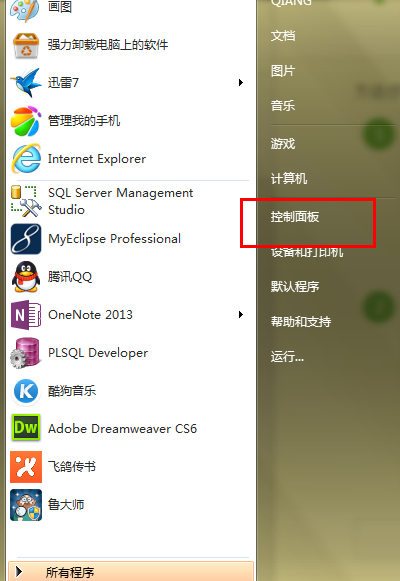
笔记本图-1
点进去之后,再点“硬件和声音”,然后找到并点击“鼠标”。你的触控板失灵不排除驱动的问题,如果没有如下图所示的标志的话,就要下载安装触控板驱动了。(下载触控板驱动的过程小编我就在这不做介绍啦,直接去官网下载就可以啦~~~)

笔记本触摸板图-2

触摸板图-3
然后再点装置设定值,进去之后找到并点击设定值,然后打开设置的面板。

笔记本触摸板图-4

触摸板图-5
然后在左侧找到并点击“触击”,然后将启用触击的选项勾选上。最后再点确定即可。

触摸板图-6
以上就是小编讲的解决方法啦~~~
 有用
26
有用
26


 小白系统
小白系统


 1000
1000 1000
1000 1000
1000 1000
1000 1000
1000 1000
1000 1000
1000 1000
1000 1000
1000 1000
1000猜您喜欢
- 小编教你32位win7系统安装2017/10/06
- 如何用大白菜一键重装系统win7旗舰版..2022/11/30
- 重装win7系统后鼠标键盘无法使用解决..2022/05/30
- 小编教你电脑还原系统方法..2019/01/09
- 小编教你快速修复无法访问函数不正确..2019/04/25
- win7电脑广告弹窗太多怎么彻底删除..2022/02/21
相关推荐
- 讲解电脑无法正常启动怎么解决..2019/03/25
- win7更新win10怎么安装2021/04/21
- 电脑怎么修复系统win7的步骤教程..2021/12/30
- 联想win7电脑蓝屏了怎么办修复..2023/01/18
- 酷比魔方电脑在线重装win7系统..2020/07/09
- win7系统怎么安装小鱼2022/11/02

















